Skjermleser for macOS
Apples skjermleser for macOS kalles VoiceOver, og finnes i Systeminnstillinger > Tilgjengelighet > VoiceOver:
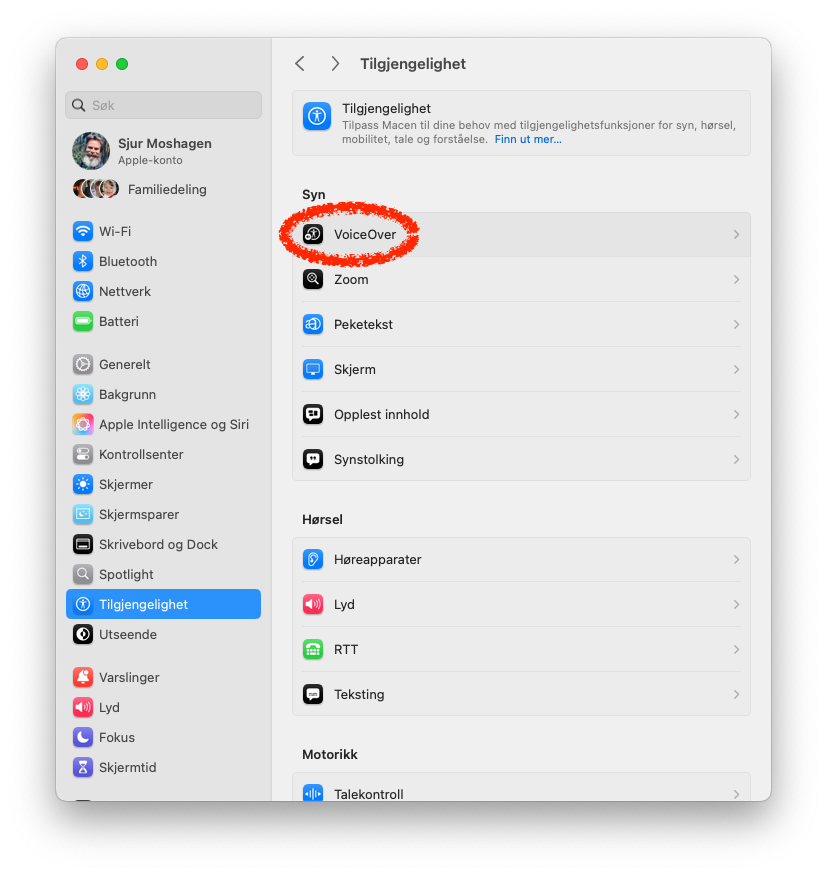
VoiceOver (VO) leser opp alt innhold på skjermen, og er derfor slått av i utgangspunktet. Slå på VO, og klikk deretter på Åpne VoiceOver-verktøy...:
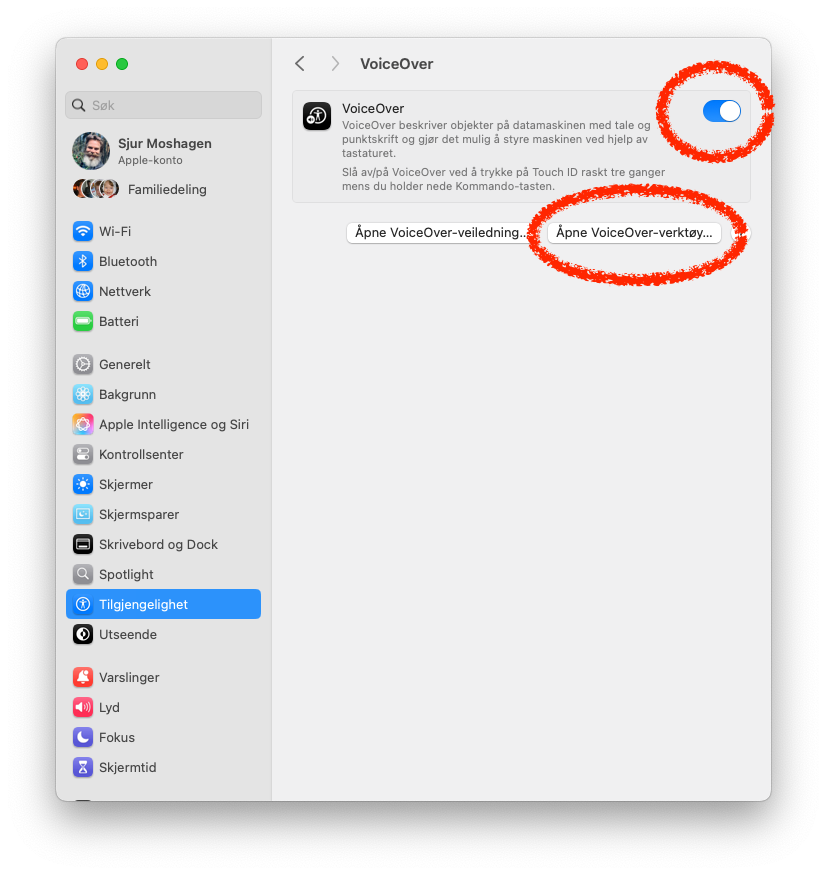
Konfigurere stemmer
VoiceOver bruker i utgangspunktet bare egne systemstemmer, men man kan legge til flere stemmer. Legg til så mange stemmer du ønsker:
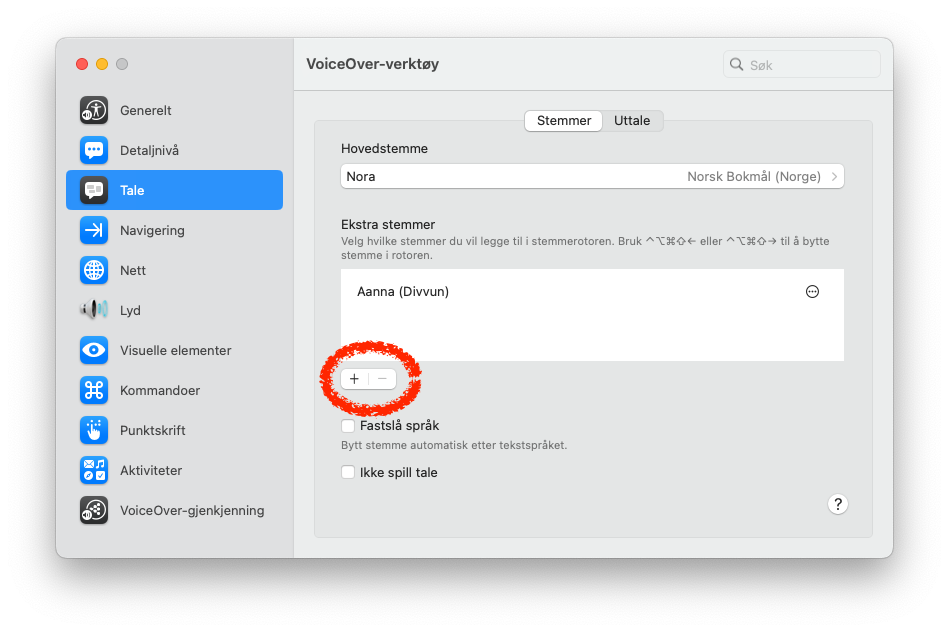
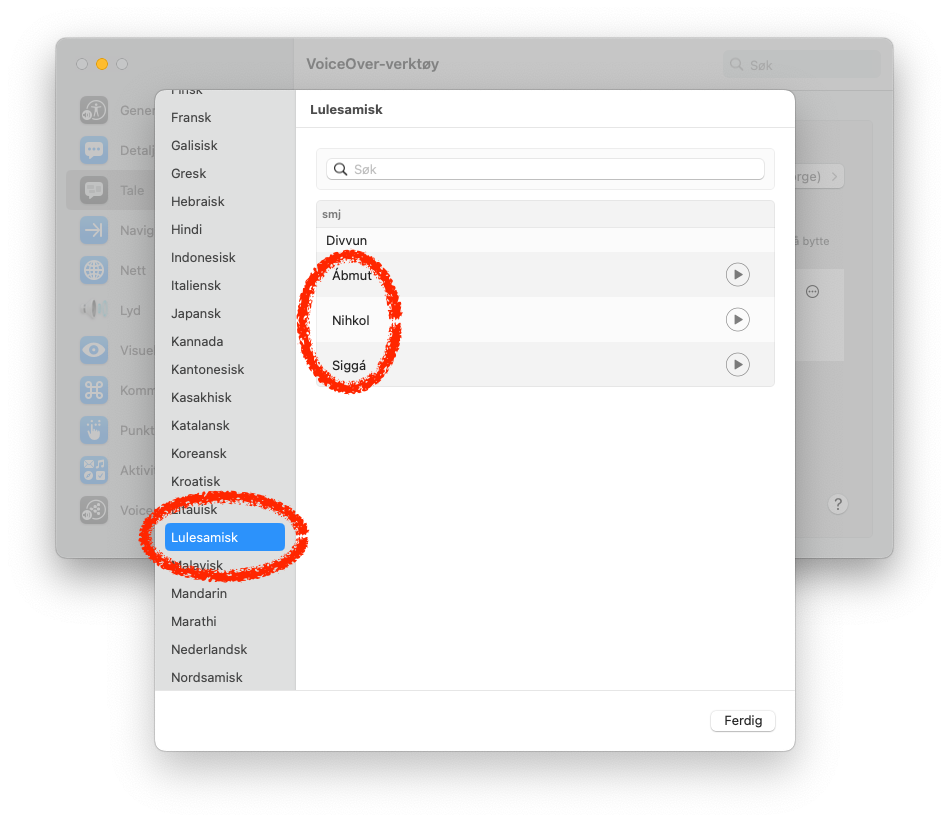
Legg merke til tastaturkommandoene for å veksle mellom stemmer: ⌃⌥⌘⇧ + ← eller →:
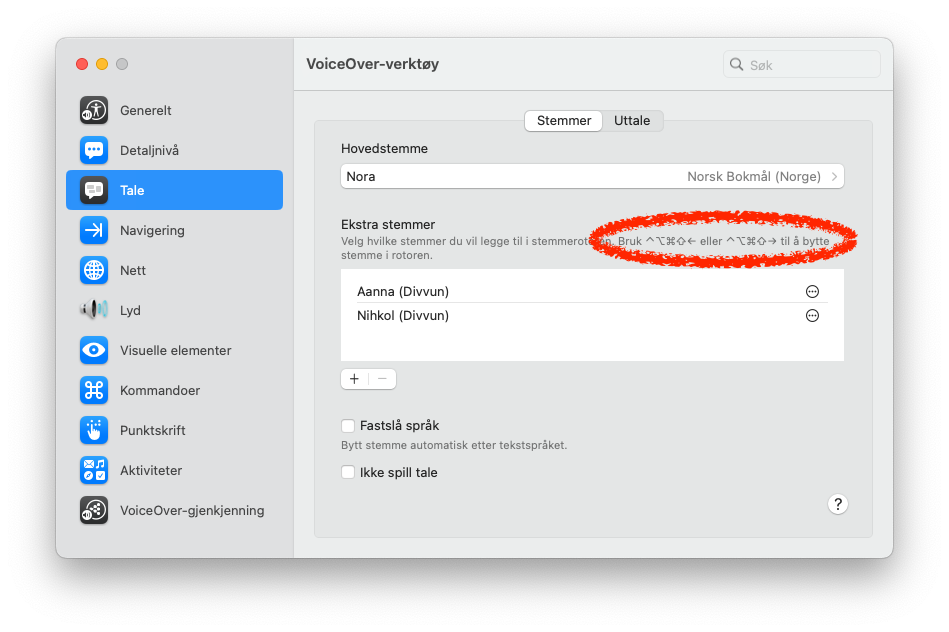
Bruk tastaturkommandoen, og trykk en av piltastene flere ganger til du får dette vinduet på skjermen:
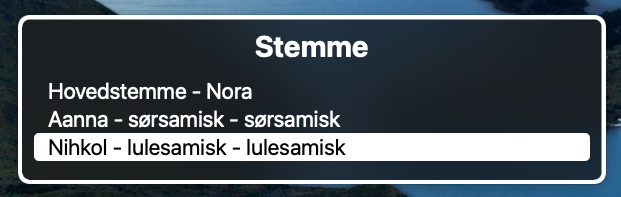
Der kan du velge rett stemme med piltast opp eller ned (mens du fortsatt holder de andre tastene nede), og deretter vil den stemmen bli brukt over alt i systemet.
VO leser alt som den blir bedt om, så det kan være en fordel å begrense hva VO leser:
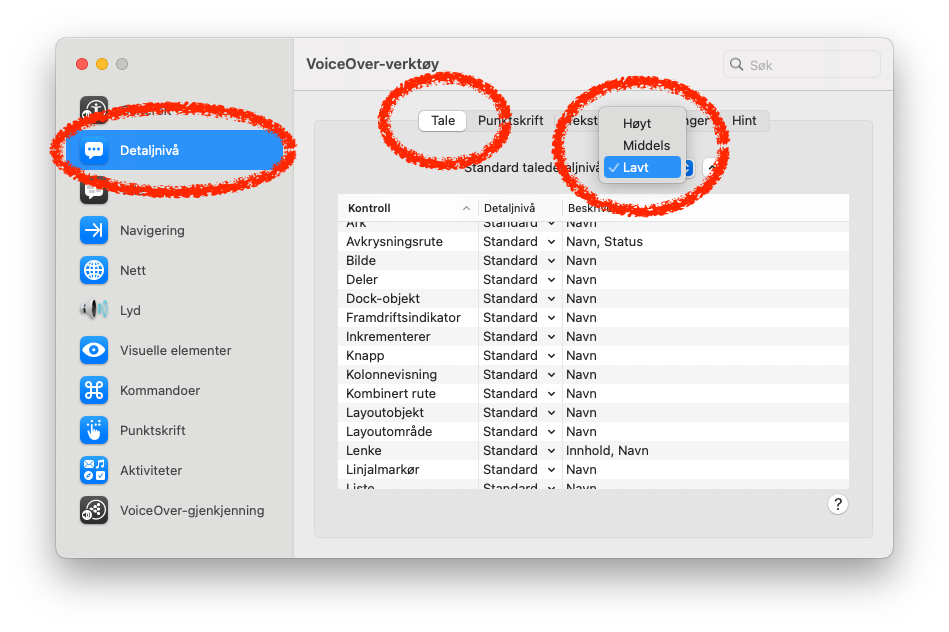
Bruke VoiceOver
Apple har dokumentasjon for VO på nettet. De viktigste kommandoene er:
- slå VO av og på: ⌘ + F5, i praksis ⌘ + fn + F5
- ⌃⌥ + A: les alt, eller fra innsettingspunktet og resten av dokumentet
- ⌃⌥ + P: les avsnitt
Erfaringene så langt er at VO ikke er helt konsistent, og at stemmen ikke alltid leser alt. Det er sannsynlig at det finnes problemer og feil både hos Apple og i våre stemmer. Vi er takknemlige for alle tilbakemeldinger, både på e-post, facebook og Instagram.